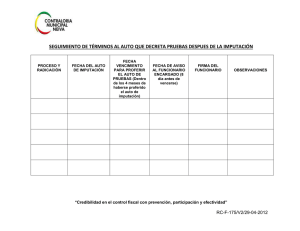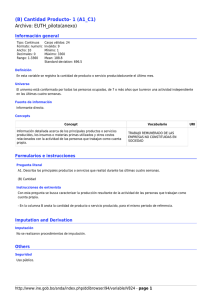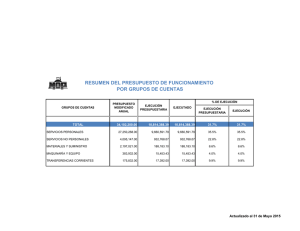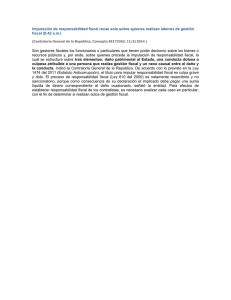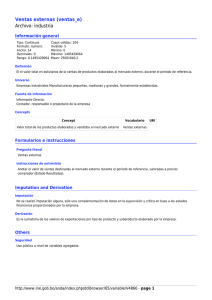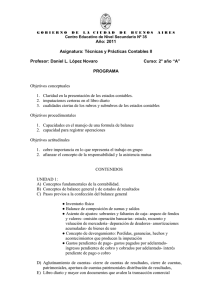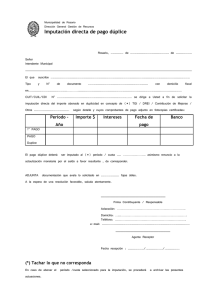moneda extranjera recursos
Anuncio
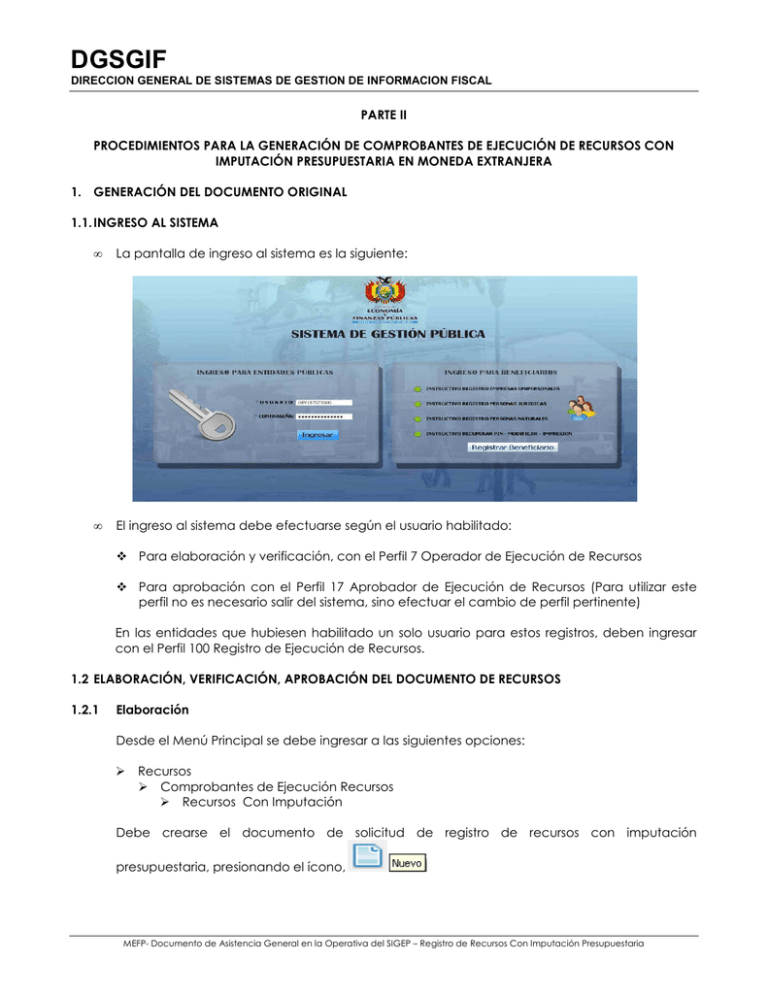
DGSGIF DIRECCION GENERAL DE SISTEMAS DE GESTION DE INFORMACION FISCAL PARTE II PROCEDIMIENTOS PARA LA GENERACIÓN DE COMPROBANTES DE EJECUCIÓN DE RECURSOS CON IMPUTACIÓN PRESUPUESTARIA EN MONEDA EXTRANJERA 1. GENERACIÓN DEL DOCUMENTO ORIGINAL 1.1. INGRESO AL SISTEMA • La pantalla de ingreso al sistema es la siguiente: • El ingreso al sistema debe efectuarse según el usuario habilitado: Para elaboración y verificación, con el Perfil 7 Operador de Ejecución de Recursos Para aprobación con el Perfil 17 Aprobador de Ejecución de Recursos (Para utilizar este perfil no es necesario salir del sistema, sino efectuar el cambio de perfil pertinente) En las entidades que hubiesen habilitado un solo usuario para estos registros, deben ingresar con el Perfil 100 Registro de Ejecución de Recursos. 1.2 ELABORACIÓN, VERIFICACIÓN, APROBACIÓN DEL DOCUMENTO DE RECURSOS 1.2.1 Elaboración Desde el Menú Principal se debe ingresar a las siguientes opciones: Recursos Comprobantes de Ejecución Recursos Recursos Con Imputación Debe crearse el documento de solicitud de registro de recursos con imputación presupuestaria, presionando el ícono, MEFP- Documento de Asistencia General en la Operativa del SIGEP – Registro de Recursos Con Imputación Presupuestaria DGSGIF DIRECCION GENERAL DE SISTEMAS DE GESTION DE INFORMACION FISCAL En la pantalla se despliegan las siguientes opciones genéricas de registro, que a su vez contemplan requerimientos específicos de información: 1) Datos Generales • • • • • • • • • • Dirección Administrativa: Si el perfil de restricción está definido a nivel de Entidad, se debe seleccionar la DA según el listado generado por el sistema; Si el perfil es definido a nivel Dirección Administrativa, la D.A. se generará por defecto. Tipo de Documento: Normal Momentos del Recurso: Devengado y Percibido Tipo de Registro: Según el movimiento que se tenga, debe elegirse: Con movimiento de fondos Sin movimiento de fondos Medio de Percepción: Elegir según el medio de percepción que se elija de la lista desplegable: Banco Efectivo Especie Documento de Respaldo: Elegir de la lista desplegable Número: Ingresar el Nº del documento de respaldo Documentos Complementarios OTFIN: En caso de que se utilicen otros financiadores que no se encuentran registrados en el clasificador de financiadores. SISIN: En caso que el recurso corresponda a la percepción de un proyecto de inversión. SIGADE: Es obligatorio si el tipo de registro corresponde a deuda pública. Resumen: El concepto o glosa por el cual se percibe el recurso. Monedas y Monto: Moneda: El sistema presenta por defecto la moneda en bolivianos, pero el usuario puede seleccionar de la lista de valores la moneda que se utilice: Ej.: dólares. Compra/venta: generado automáticamente como “compra”. Tipo de cambio: El sistema generara automáticamente el tipo de cambio de acuerdo a la información del BCB. Fecha cambio: Se debe insertar la fecha de la transacción misma que definirá el valor del tipo de cambio. Total monto: importe total de la percepción Total Monto Bs.: Campo que se generara automáticamente por el sistema siempre y cuando se utilice una moneda diferente a la de bolivianos, que será igual al valor del campo Total Monto por el tipo de cambio. MEFP- Documento de Asistencia General en la Operativa del SIGEP – Registro de Recursos Con Imputación Presupuestaria DGSGIF DIRECCION GENERAL DE SISTEMAS DE GESTION DE INFORMACION FISCAL Completada la información en esta pantalla, debe pulsarse el ícono continuar con el registro. 2) Depositantes Cuentas • El usuario debe pulsar la opción • Se genera la pantalla en la cual debe realizarse la selección de: Documento depositante Banco Cuenta Libreta MEFP- Documento de Asistencia General en la Operativa del SIGEP – Registro de Recursos Con Imputación Presupuestaria para DGSGIF DIRECCION GENERAL DE SISTEMAS DE GESTION DE INFORMACION FISCAL Fuente Organismos Monto • Una vez llenado todos los datos se debe pulsar la opción MEFP- Documento de Asistencia General en la Operativa del SIGEP – Registro de Recursos Con Imputación Presupuestaria DGSGIF DIRECCION GENERAL DE SISTEMAS DE GESTION DE INFORMACION FISCAL • Una vez llenados todos los datos, se debe pulsar la opción . Si se quiere realizar alguna modificación pulsar el ícono ; si se quiere eliminar la fila del registro pulsar el ícono , para realizar la eliminación. 3) Depositantes Imputaciones • Pulsar la opción . En la lista desplegable se debe generar solo el depositante registrado en la opción de Depositante Cuenta. MEFP- Documento de Asistencia General en la Operativa del SIGEP – Registro de Recursos Con Imputación Presupuestaria DGSGIF DIRECCION GENERAL DE SISTEMAS DE GESTION DE INFORMACION FISCAL • Una vez llenados todos los datos, se debe pulsar la opción . Si se quiere realizar alguna modificación pulsar el ícono ; si se quiere eliminar la fila del registro pulsar el ícono , para realizar la eliminación. Concluido el llenado de estos datos, pulsar la opción 4) Distribuciones Está opción se genera cuando previamente se habilite la relación de los conceptos de recaudación con los rubros de recursos, conforme los siguientes procedimientos: MEFP- Documento de Asistencia General en la Operativa del SIGEP – Registro de Recursos Con Imputación Presupuestaria DGSGIF DIRECCION GENERAL DE SISTEMAS DE GESTION DE INFORMACION FISCAL • Creación de los conceptos de recaudación, Creación de la unidad recaudadora Relación de los Conceptos de Recaudación y las Unidades Recaudadoras Creación de los Conceptos de recaudación Se debe seguir los siguientes procedimientos: Conectarse con el Perfil 34 (Administrador de Clasificadores de Recursos) Seguir los siguientes opciones: Recursos Administrador de Clasificadores de Recursos Conceptos de Recaudación Una vez que se ingrese al sistema se tendrá la siguiente pantalla • Creados los Conceptos de Recaudación y relacionados con las Unidades de Recaudación, se procede a registrar la distribución, de la siguiente manera: Insertar nuevo documento en Distribuciones Se genera la siguiente pantalla, en la cual se debe elegir la Unidad Recaudadora y Conceptos, más el importe. MEFP- Documento de Asistencia General en la Operativa del SIGEP – Registro de Recursos Con Imputación Presupuestaria DGSGIF DIRECCION GENERAL DE SISTEMAS DE GESTION DE INFORMACION FISCAL Luego debe procederse a grabar el registro Al concluir la operación, debe pulsarse la opción de MEFP- Documento de Asistencia General en la Operativa del SIGEP – Registro de Recursos Con Imputación Presupuestaria DGSGIF DIRECCION GENERAL DE SISTEMAS DE GESTION DE INFORMACION FISCAL 1.2.2 Verificación El Operador de Registro de Recursos debe verificare el documento generado, pulsando el ícono MEFP- Documento de Asistencia General en la Operativa del SIGEP – Registro de Recursos Con Imputación Presupuestaria DGSGIF DIRECCION GENERAL DE SISTEMAS DE GESTION DE INFORMACION FISCAL 1.2.3 Aprobación del Documento de Registro 1) La aprobación del documento de registro contempla el siguiente procedimiento: • Si la elaboración y verificación se hubieran realizado con el Perfil 7 Operador de Ejecución de Recursos, debe efectuarse el cambio al Perfil 17 Aprobador de Ejecución de Recursos Desde el Menú Principal ingresar a las siguientes opciones Recursos Comprobante de Ejecución de Recursos Recursos con Imputación Buscar el documento generado Aprobar el documento generado. • En el caso de uso del Perfil 100 Registro de Ejecución de Recursos, el procedimiento es el siguiente; Salir del documento pulsando el ícono volver siguiente imagen: y en la lista general se tiene la MEFP- Documento de Asistencia General en la Operativa del SIGEP – Registro de Recursos Con Imputación Presupuestaria DGSGIF DIRECCION GENERAL DE SISTEMAS DE GESTION DE INFORMACION FISCAL Buscar el documento generado. Apruebe el documento C-21 Con Imputación Presupuestaria generado pulsando el ícono 2) Se puede visualizar el documento aprobado, ingresando a los siguientes menús: MEFP- Documento de Asistencia General en la Operativa del SIGEP – Registro de Recursos Con Imputación Presupuestaria DGSGIF DIRECCION GENERAL DE SISTEMAS DE GESTION DE INFORMACION FISCAL Recursos Comprobantes de Ejecución de Recursos Consulta de Documentos Con Imputación. Si se quiere consultar el documento pulsar el ícono MEFP- Documento de Asistencia General en la Operativa del SIGEP – Registro de Recursos Con Imputación Presupuestaria DGSGIF DIRECCION GENERAL DE SISTEMAS DE GESTION DE INFORMACION FISCAL También se puede consultar el Asiento Contable que se genera por la aprobación de este registro, pulsando el ícono , que muestra el movimiento contable relacionado con el registro del recurso. Además, si el usuario requiere el reporte del asiento contable generado, puede imprimir este reporte pulsando el ícono 2 REVERSIÓN DEL DOCUMENTO C-21 CON IMPUTACIÓN PRESUPUESTARIA. El proceso de reversión del Documento C-21 comprende los siguientes procedimientos: • Ingreso al sistema • Elaboración, verificación y aprobación del documento de reversión 2.1. INGRESO AL SISTEMA El ingreso al sistema debe efectuarse según el usuario habilitado: Para elaboración y verificación, con el Perfil 7 Operador de Ejecución de Recursos Para aprobación con el Perfil 17 Aprobador de Ejecución de Recursos (Para utilizar este perfil no es necesario salir del sistema, sino efectuar el cambio de perfil pertinente) En las entidades que hubiesen habilitado un solo usuario para estos registros, deben ingresar con el Perfil 100 Registro de Ejecución de Recursos. 2.2. Elaboración, verificación y aprobación del documento de reversión 2.2.1 Elaboración del Documento de Reversión. MEFP- Documento de Asistencia General en la Operativa del SIGEP – Registro de Recursos Con Imputación Presupuestaria DGSGIF DIRECCION GENERAL DE SISTEMAS DE GESTION DE INFORMACION FISCAL Desde el Menú Principal se debe ingresar a las siguientes opciones: Recursos Comprobantes de Ejecución Recursos Recursos Con Imputación Debe crearse un documento de solicitud de reversión del comprobante C-21 con imputación presupuestaria presionando el ícono , que genera la pantalla de registro. 1) Datos Generales. • • Dirección Administrativa: Si el perfil de restricción es a nivel de Entidad se debe seleccionar según el listado generado por el sistema, pero si el perfil es a nivel Dirección administrativa la D.A. se generará por defecto. Tipo de Documento: seleccionar de la lista desplegable la opción Reversión, al realizar esta operación automáticamente se presentara otra fila desplegable en la cual se seleccionara el Nº de C-21 a revertir MEFP- Documento de Asistencia General en la Operativa del SIGEP – Registro de Recursos Con Imputación Presupuestaria DGSGIF DIRECCION GENERAL DE SISTEMAS DE GESTION DE INFORMACION FISCAL • • • • • • • • Momentos del Recurso: generado de manera automática por el sistema Tipo de Registro: se muestra de manera automática Medio de Percepción: se muestra de manera automática Documento de Respaldo: elegir de la lista desplegable Número: Ingresar el Nº del documento de respaldo Documentos Complementarios OTFIN: En caso de que se utilicen otros financiadores que no se encuentran registrados en el clasificador de financiadores. SISIN: Registrar caso de que se requiera la información SIGADE: Es obligatorio si el tipo de registro corresponde a deuda pública. Resumen: se genera automáticamente pero se puede realizar cambios si se quiere Total Total: importe en negativo Moneda: El sistema presenta por defecto la moneda, pero se puede modificar según la moneda que se utilice: Ejemplo.: dólares. Tipo de cambio: generado por el sistema automáticamente, no se puede realizar ningún cambio Compra/venta: generado automáticamente como “compra”, sin opción de modificación. 2) Depositantes Cuentas. Se debe seguir los siguientes procedimientos: • • Pulsar el ícono nuevo Se genera la pantalla en donde se debe realizar la selección de: Documento depositante Banco Cuenta MEFP- Documento de Asistencia General en la Operativa del SIGEP – Registro de Recursos Con Imputación Presupuestaria DGSGIF DIRECCION GENERAL DE SISTEMAS DE GESTION DE INFORMACION FISCAL • Libreta Fuente Organismos Importe en negativo Una vez llenado todos los datos se debe pulsar la opción 3) Depositantes Imputaciones • • Pulsar la opción . En la lista desplegable se debe generar solo el depositante registrado en la opción de Depositante Cuenta. Importe en negativo. 4) Distribuciones Si la entidad tiene activa la relación entre los Conceptos de Recaudación y Unidad Recaudadora, se debe realizar también la reversión de este siguiendo los pasos antes descritos pero con el importe en negativo. 2.2.2 Verificación Debe verificarse el documento generado pulsando el ícono 2.2.3 Aprobación del Documento de Reversión 1) La aprobación del documento de registro contempla el siguiente procedimiento: • Si la elaboración y verificación se hubieran realizado con el Perfil 7 Operador de Ejecución de Recursos, debe efectuarse el cambio al Perfil 17 Aprobador de Ejecución de Recursos Desde el Menú Principal ingresar a las siguientes opciones Recursos Comprobante de Ejecución de Recursos Recursos con Imputación Buscar el documento generado Aprueba el documento generado. • En el caso de uso del Perfil 100 Registro de Ejecución de Recursos, se debe salir del documento pulsando el ícono volver y en la lista general seleccionar y aprobar. 2) Para observar el asiento contable debe ingresarse con el ícono de consultas el ícono y pulsar . Al realizar esta operación se generará la pantalla del asiento contable en el cual se podrá imprimir el reporte haciendo clic en el ícono ___________________________________________________________________________________________________ MEFP- Documento de Asistencia General en la Operativa del SIGEP – Registro de Recursos Con Imputación Presupuestaria